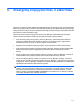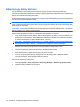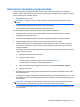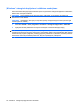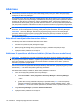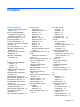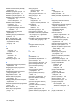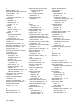Laptop User Guide - Windows 7
Table Of Contents
- Funkcijos
- Belaidis vietinis tinklas ir modemas
- Žymeklio įrenginiai ir klaviatūra
- Daugialypė terpė
- Energijos vartojimo valdymas
- Energijos vartojimo parinkčių nustatymas
- Išorinio kintamosios srovės šaltinio naudojimas
- Akumuliatoriaus energijos naudojimas
- Informacijos apie akumuliatorių radimas priemonėje „Žinynas ir palaikymas“
- Akumuliatoriaus patikrinimo įrankio naudojimas
- Likusios akumuliatoriaus įkrovos rodymas
- Kaip įdėti arba išimti akumuliatorių
- Akumuliatoriaus įkrovimas
- Akumuliatoriaus išsikrovimo laiko prailginimas
- Žemų akumuliatoriaus įkrovos lygių valdymas
- Žemų akumuliatoriaus įkrovos lygių atpažinimas
- Žemo akumuliatoriaus įkrovos lygio problemos sprendimas
- Žemo akumuliatoriaus įkrovos lygio problemos sprendimas, kai pasiekiamas išorinis maitinimo šaltinis
- Žemo akumuliatoriaus įkrovos lygio problemos sprendimas, kai pasiekiamas įkrautas akumuliatorius
- Žemo akumuliatoriaus įkrovos lygio problemos sprendimas, kai nepasiekiamas joks maitinimo šaltinis
- Žemo akumuliatoriaus įkrovos lygio problemos sprendimas, kai kompiuteryje nepavyksta išjungti sulaik ...
- Akumuliatoriaus kalibravimas
- Akumuliatoriaus energijos tausojimas
- Akumuliatoriaus laikymas
- Naudoto akumuliatoriaus utilizavimas
- Akumuliatoriaus keitimas
- Grafikos režimų perjungimas (tik tam tikruose modeliuose)
- Kompiuterio išjungimas
- Diskų įrenginiai
- Diskų įrenginių priežiūra
- Optinis diskų įrenginys
- Kompiuteryje įrengto optinio diskų įrenginio tipo nustatymas
- Optinių diskų naudojimas
- Tinkamo disko parinkimas (CD, DVD ir BD diskai)
- CD, DVD ir BD diskų leidimas
- Automatinis paleidimo funkcijos konfigūravimas
- DVD regiono nuostatų keitimas
- Autorių teisių perspėjimas
- Kompaktinių, DVD ir BD diskų kopijavimas
- Kompaktinio arba DVD disko kūrimas ir įrašymas
- CD, DVD arba BD disko išėmimas
- Diskų įrenginio ir įrenginio tvarkyklės trikčių šalinimas
- Optinio disko dėklas neatsidaro, kai norite išimti CD, DVD arba BD diską
- Diskas nepasileidžia automatiškai
- DVD filmas sustoja, peršoka ar leidžiamas netvarkingai
- DVD filmas nerodomas papildomame monitoriuje
- Disko įrašymo procesas neprasideda arba sustoja nepasibaigęs
- Paleidus DVD diską „Windows Media“ leistuvu, nėra garso arba vaizdo
- Reikia iš naujo įdiegti įrenginio tvarkyklę
- Išorinių diskų įrenginių naudojimas
- Standžiojo disko našumo gerinimas
- Standžiojo disko keitimas
- Išoriniai įrenginiai ir išorinės daugialypės terpės kortelės
- Atminties modulio pridėjimas ar keitimas
- Sauga
- Kaip apsaugoti kompiuterį
- Slaptažodžių naudojimas
- Antivirusinės programinės įrangos naudojimas
- Užkardos programinės įrangos naudojimas
- Esminių apsaugos priemonių naujinių diegimas
- Pasirinktinio saugos kabelio montavimas
- Sąrankos priemonė „Setup Utility“ (BIOS)
- Programinės įrangos naujiniai
- Atsarginių kopijų kūrimas ir atkūrimas
- Rodyklė
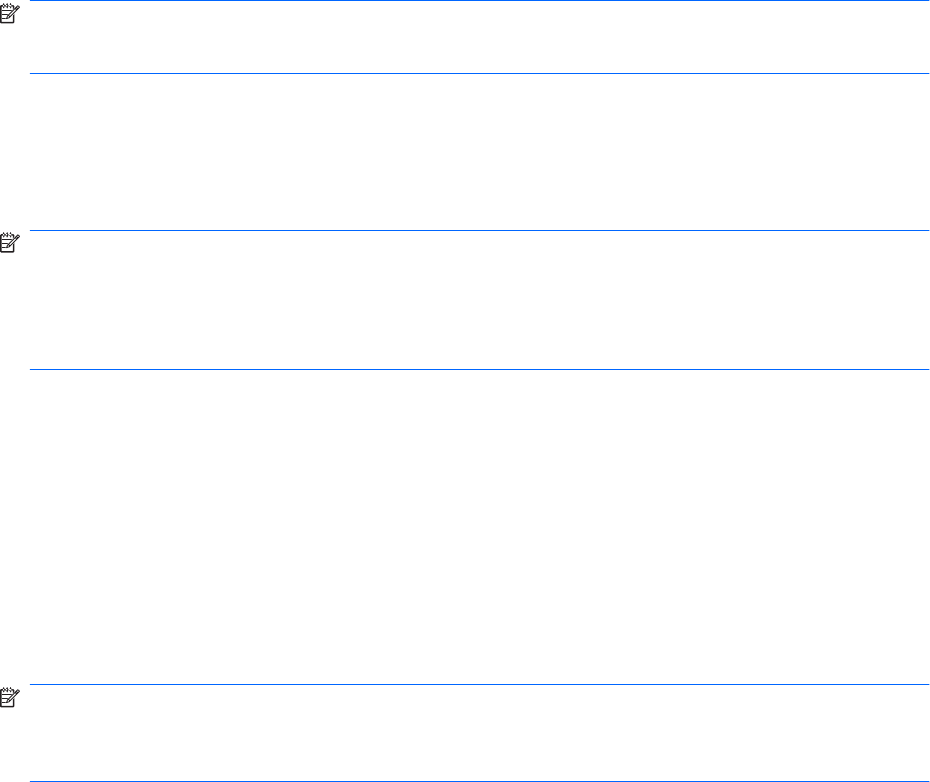
Atkūrimas
PASTABA: galite atkurti tik tuos failus, kurių atsargines kopijas esate sukūrę anksčiau. HP
rekomenduoja nustačius kompiuterį sukurti atkuriamųjų diskų rinkinį (viso disko atsarginę kopiją)
naudojant „HP Recovery Manager“.
Programinė įranga „Recovery Manager“ leidžia pataisyti arba atkurti sistemą, jei ji sugedo arba tapo
nestabili. Programa „Recovery Manager“ paleidžiama iš atkuriamųjų diskų arba iš specialaus atkūrimo
skaidinio (tik tam tikruose modeliuose), esančio standžiajame diske. Tačiau jeigu kompiuteryje yra
puslaidininkinis diskas (SSD), jame gali nebūti atkūrimo skaidinio. Tokiu atveju atkuriamieji diskai bus
jūsų kompiuterio komplekte. Naudokite šiuos diskus operacinei sistemai ir programinei įrangai atkurti.
PASTABA: Operacinėje sistemoje „Windows“ yra integruotų taisymo funkcijų, pavyzdžiui, Sistemos
atkūrimas. Jei dar neišmėginote šių funkcijų, padarykite tai prieš naudodami „Recovery Manager“.
PASTABA: „Recovery Manager“ atkuria tik tą programinę įrangą, kuri buvo iš anksto įdiegta
gamykloje. Atskirai įsigytą programinę įrangą galite atsisiųsti iš gamintojo svetainės ar įdiegti iš
gamintojo suteikto disko.
Kaip atkurti naudojant atkuriamuosius diskus
Jei sistemą norite atkurti naudodami atkuriamuosius diskus:
1. sukurkite visų asmeninių failų atsargines kopijas;
2. įdėkite pirmąjį atkuriamąjį diską į optinį diskų įrenginį ir paleiskite kompiuterį iš naujo;
3. Vykdykite ekrane pateikiamus nurodymus.
Atkūrimas iš specialaus atkūrimo skaidinio (tik tam tikruose modeliuose)
PASTABA: kompiuteriuose, kuriuose naudojamas SSD diskas, atkūrimo skaidinio gali nebūti. Jei
kompiuteryje nėra atkūrimo skaidinio, negalima vykdyti atkūrimo taikant šią procedūrą. Atkuriamieji
diskai bus pateikiami su kompiuteriais, neturinčiais skaidinio. Naudokite šiuos diskus operacinei
sistemai ir programinei įrangai atkurti.
Kai kuriuose modeliuose galite atlikti atkūrimą iš standžiojo disko skaidinio, paspaudę mygtuką „Pradėti“
arba klavišą f11. Tai atkuria kompiuterio gamintojo parametrus.
Kad atkurtumėte sistemą iš skaidinio, atlikite toliau pateikiamus veiksmus:
1. Vienu iš nurodytų būdų pasiekite „Recovery Manager“:
●
Pasirinkite Pradėti > Visos programos > Recovery Manager > Recovery Manager.
– arba –
●
Įjunkite arba iš naujo paleiskite kompiuterį ir spauskite klavišą esc, kol ekrano apačioje
rodomas pranešimas „spauskite klavišą esc, kad būtų rodomas paleisties meniu“. Tada
spauskite f11, kol ekrane rodomas pranešimas „Norėdami atkurti, spauskite klavišą <F11>“.
2. Lange Recovery Manager spustelėkite Sistemos atkūrimas.
3. Vykdykite ekrane pateikiamus nurodymus.
116 Priedas C Atsarginių kopijų kūrimas ir atkūrimas